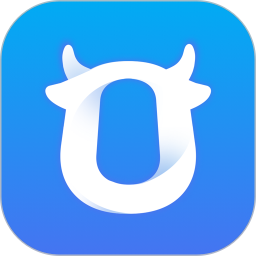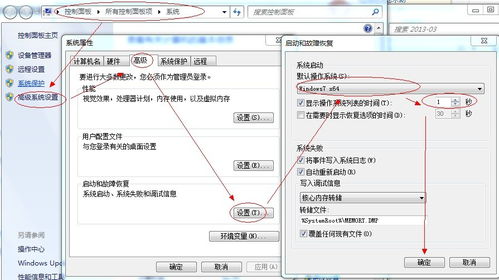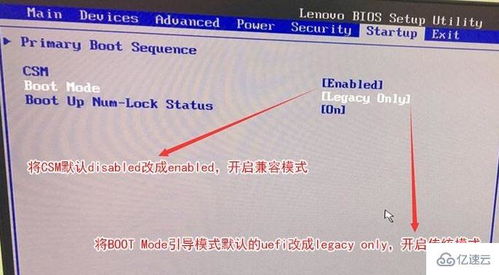Win10电脑轻松实现Win7双系统安装指南
Win10如何安装Win7双系统:一份详尽的指南
在现代计算机使用中,拥有多操作系统(双系统)的需求日益增加。尤其对于需要在Win10和Win7之间频繁切换的用户,安装双系统显得尤为必要。然而,这个过程看似复杂,实则只要按照步骤操作,完全可以轻松实现。本文将详细介绍在Win10系统上安装Win7双系统的具体步骤,帮助大家轻松实现多系统共存。

一、准备工作
在开始安装之前,我们需要进行一些准备工作,确保整个过程的顺利进行。
1. 下载Win7系统镜像:
首先,你需要在Win10电脑上前往微软官网或其他可信来源下载Win7的系统镜像。建议将下载好的系统镜像放在一个专门的文件夹中,方便后续操作。
2. 准备Win7安装包:
将下载好的系统镜像进行解压,以便在安装过程中使用。解压后的文件夹将包含Win7系统的所有安装文件。
3. 下载Win7网卡驱动:
由于安装新系统后,所有驱动都需要重新安装,包括USB驱动和网卡驱动。因此,你需要在Win10系统中预先下载好Win7系统的无线网卡驱动,以便在安装Win7后能联网下载其他驱动。
4. 磁盘分区:
为了确保Win7系统有独立的磁盘空间,你需要在Win10系统中对磁盘进行分区,为Win7系统准备一个空白的盘符空间。这可以通过磁盘管理工具来完成。
二、复制并修改bootmgr.efi文件
在开始安装Win7之前,我们需要在Win10系统中找到并复制一个特定的文件,然后对其进行修改。
1. 找到bootmgr.efi文件:
打开Win10系统,导航到系统目录:本地磁盘C → Windows → Boot → EFI。在这个目录下,你会找到一个名为bootmgr.efi的文件。右键点击该文件,选择“复制”。
2. 修改bootmgr.efi文件:
接下来,导航到你的Win7安装包中的特定目录:efi → microsoft → boot。将之前复制的bootmgr.efi文件粘贴到这个目录下,并将其重命名为bootx64.efi。这一步是为了确保Win7系统能够正确启动。
三、安装Win7系统
完成上述准备工作后,我们就可以开始安装Win7系统了。
1. 运行Win7安装程序:
打开Win7安装包所在的文件夹,找到并双击setup.exe文件,启动Win7的安装程序。
2. 选择安装类型:
在安装向导中,选择“现在安装”按钮。随后,会弹出一个窗口询问是否要获取最新安装更新。为了确保安装的顺利进行,建议选择“不获取最新安装更新”。
3. 接受条款并继续:
阅读并接受安装条款后,点击“下一步”按钮。接下来,选择“自定义(高级)”安装选项,以便手动选择安装目录。
4. 选择安装目录:
在自定义安装选项中,选择你之前为Win7系统准备好的磁盘分区作为安装目录。确认无误后,点击“下一步”按钮开始安装。
5. 等待安装完成:
安装过程中,系统可能会多次重启。请耐心等待,不要对电脑进行任何操作。重启过程中,你可能会看到两个启动选项:Win10和Win7。选择进入Win7系统继续安装过程。
6. 完成安装设置:
安装完成后,你需要进行一些基本的系统设置,包括选择时区、输入用户名和密码等。设置完成后,即可进入Win7系统。
四、安装Win7网卡驱动和其他驱动
进入Win7系统后,你会发现系统还没有安装任何驱动。接下来,我们需要安装之前下载的Win7网卡驱动,以便联网下载其他驱动。
1. 安装网卡驱动:
找到之前下载的Win7网卡驱动安装包,双击运行并按照提示完成安装。安装完成后,你可以连接到网络。
2. 下载并安装其他驱动:
打开浏览器,进入驱动下载网站(如驱动之家、中关村在线等),根据你的硬件配置下载并安装所需的驱动。建议首先安装主板驱动、显卡驱动和声卡驱动,以确保系统的正常运行。
五、配置双系统启动
完成Win7系统的安装和驱动安装后,你需要在每次启动时选择进入哪个系统。这可以通过Win10的高级系统设置来完成。
1. 进入高级系统设置:
在Win10系统中,右键点击“此电脑”图标,选择“属性”。在打开的窗口中,点击左侧的“高级系统设置”。
2. 配置启动和故障恢复:
在高级系统设置窗口中,点击“启动和故障恢复”区域中的“设置”按钮。在弹出的窗口中,你可以看到“默认操作系统”和“显示操作系统列表的时间”两个选项。
3. 设置默认操作系统和显示时间:
在“默认操作系统”下拉列表中,选择你希望默认启动的操作系统(Win10或Win7)。在“显示操作系统列表的时间”选项中,设置你想要在启动时显示操作系统选择列表的时间(建议设置为5秒或10秒)。
4. 保存设置并退出:
完成设置后,点击“确定”按钮保存设置并退出。现在,每次启动电脑时,你都会看到一个操作系统选择列表,可以通过键盘上的方向键选择进入Win10或Win7系统。
六、注意事项
在安装Win10和Win7双系统的过程中,有一些注意事项需要牢记:
1. 安装顺序:
务必先在Win10系统上安装Win7系统。如果反过来操作,Win7系统可能会被Win10系统覆盖掉,导致安装失败。
2. 备份重要数据:
在进行任何系统安装或分区操作之前,务必备份重要数据。以防万一出现数据丢失的情况。
3. 选择合适的磁盘分区:
为Win7系统选择一个合适的磁盘分区,确保有足够的空间供其使用。同时,避免与Win10系统的分区重叠或冲突。
4. 驱动兼容性:
在安装Win7系统时,需要注意驱动的兼容性。有些新硬件可能不支持Win7系统的驱动,需要提前查阅相关资料并做好准备。
通过本文的详细介绍和步骤指导,相信你已经掌握了在Win10系统上安装Win7双系统的方法。无论是为了工作需求还是个人兴趣,拥有多操作系统都将为你带来更加灵活和高效的计算机使用体验。祝你在安装过程中一切顺利!
- 上一篇: 炫舞游戏中如何成功拍卖物品
- 下一篇: 如何轻松下载老虎地图的地图数据
-
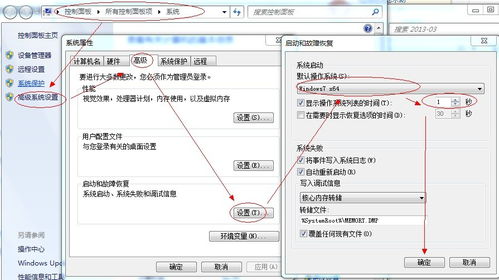 Win7与Win8共存:轻松实现双系统安装指南资讯攻略11-05
Win7与Win8共存:轻松实现双系统安装指南资讯攻略11-05 -
 Win7与UbuntuKylin双系统安装详细指南资讯攻略11-17
Win7与UbuntuKylin双系统安装详细指南资讯攻略11-17 -
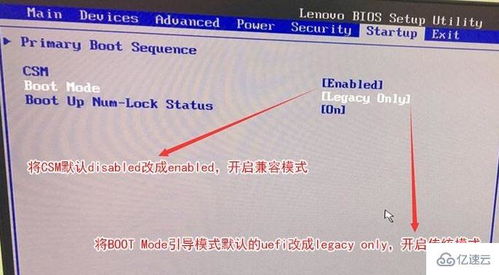 设置联想电脑从Win10改Win7的BIOS配置指南资讯攻略12-06
设置联想电脑从Win10改Win7的BIOS配置指南资讯攻略12-06 -
 一键升级指南:从Win7轻松跃升至Win10资讯攻略11-13
一键升级指南:从Win7轻松跃升至Win10资讯攻略11-13 -
 在Win7与Win10上安装最新TeamViewer远程工具指南资讯攻略11-28
在Win7与Win10上安装最新TeamViewer远程工具指南资讯攻略11-28 -
 轻松几步,将Win7升级到Win10的详细指南资讯攻略10-25
轻松几步,将Win7升级到Win10的详细指南资讯攻略10-25